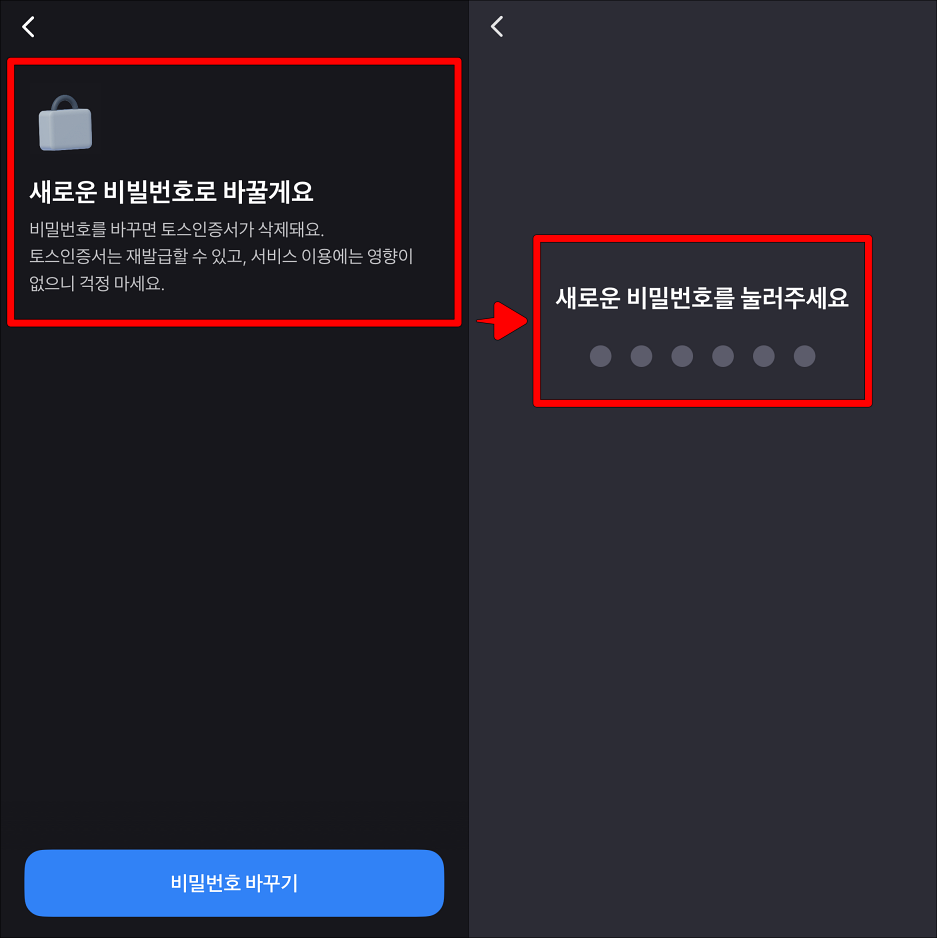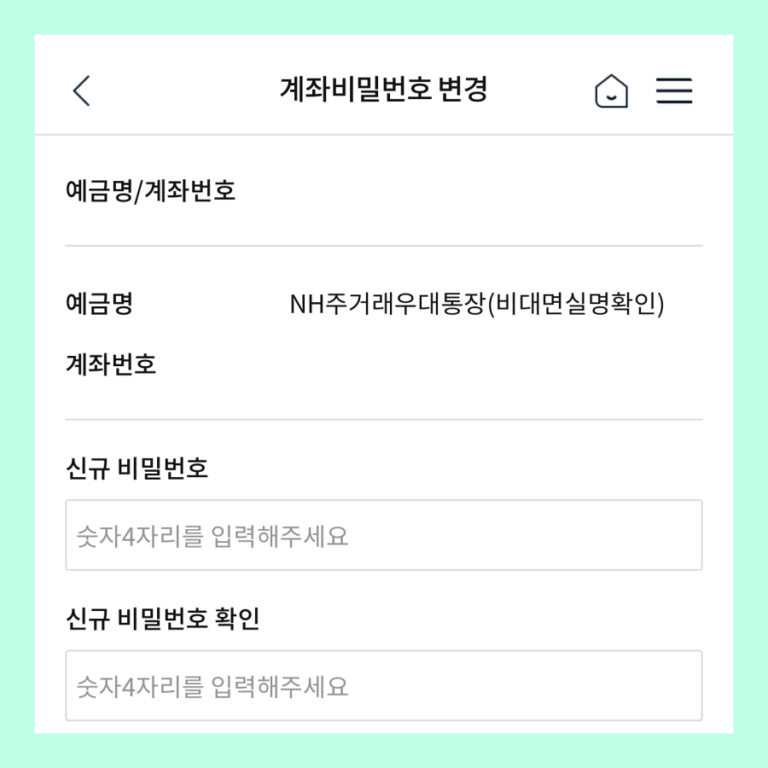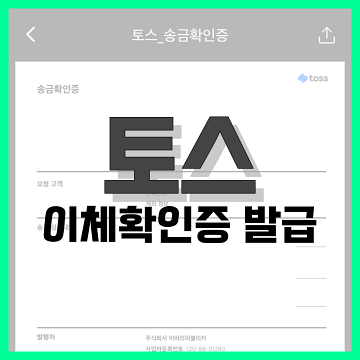이번 글에서는 토스 비밀번호 변경 및 재설정 방법을 소개해 보려고 합니다. 토스에서는 이용자의 보안 설정에 따라 송금을 진행하거나 상품과 서비스에 가입을 진행할 때만 비밀번호를 입력하거나, 로그인을 진행할 때부터 토스 서비스의 모든 부분을 이용할 때 비밀번호를 입력하도록 직접 설정이 가능합니다.
이처럼 토스의 비밀번호는 토스 이용에 가장 기본적인 보안 수단으로 작용하고 있어 필요에 따라 변경을 진행하는 것이 가능한데요. 지금부터 이와 관련된 내용을 자세히 확인해 보도록 하겠습니다.
토스 비밀번호 변경 방법
토스의 비밀번호는 모바일 토스 앱을 통해 간단히 변경이 가능합니다. 여기서 토스 비밀번호는 현재 6자리 숫자로만 설정이 가능하며, 과거 4자리 숫자와 영문 1자리가 혼합된 형태로 비밀번호를 설정해 둔 경우에도 현재는 6자리 숫자로만 비밀번호를 설정할 수 있습니다.
토스 비밀번호 변경의 기본적인 과정은 기존의 비밀번호를 입력하고, 새로운 비밀번호를 입력하는 방식이며, 기존의 비밀번호를 알 수 없는 경우에는 아래에서 설명하는 비밀번호 재설정 방법을 참고해 주시길 바랍니다.
그러면 기본적인 비밀번호 변경 방법을 설명해 보도록 하겠습니다.
1. 토스 앱을 실행하고 로그인한 뒤, 하단의 ‘전체’를 선택합니다.
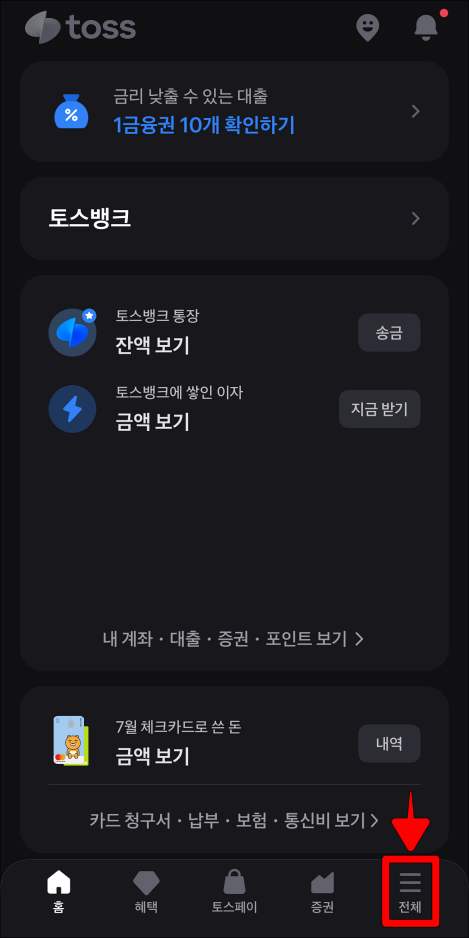
2. 전체 메뉴 상단의 ‘비밀번호·인증서’를 선택합니다.
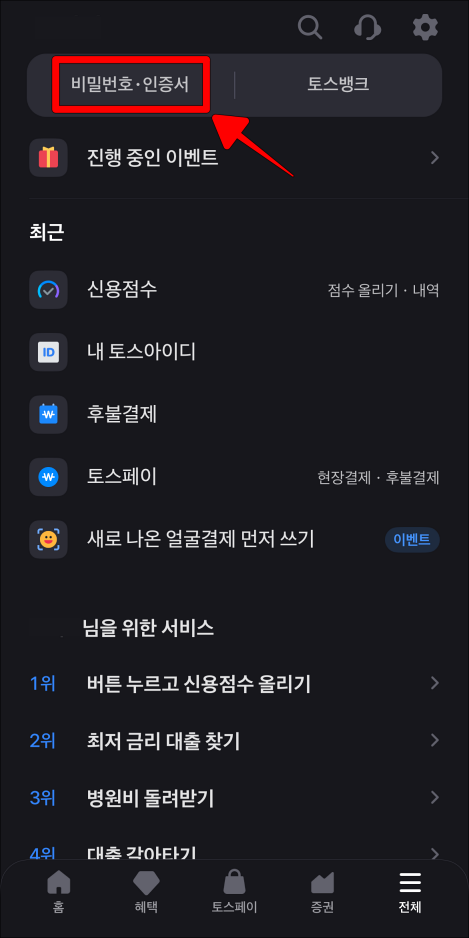
3. 접속된 보안 관련 메뉴에서 ‘비밀번호 바꾸기’를 선택합니다.
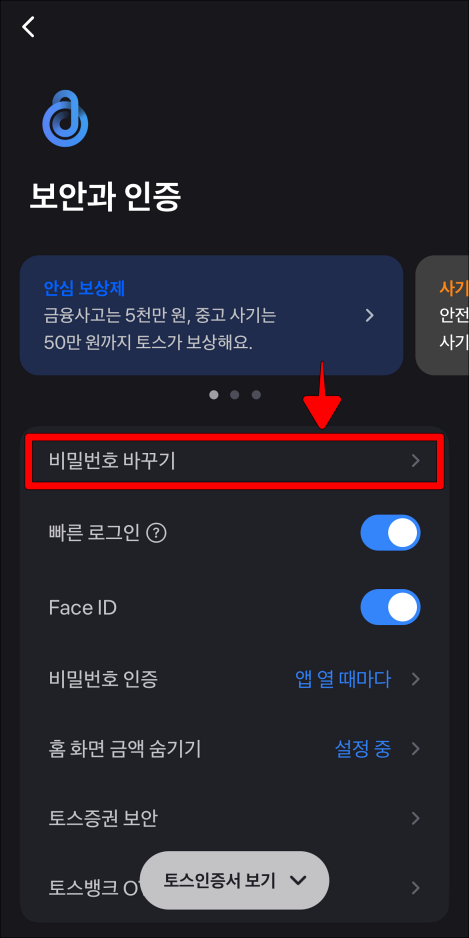
4. 현재 설정된 비밀번호를 입력하고, 새롭게 사용할 비밀번호를 입력하여 비밀번호 변경을 완료합니다.
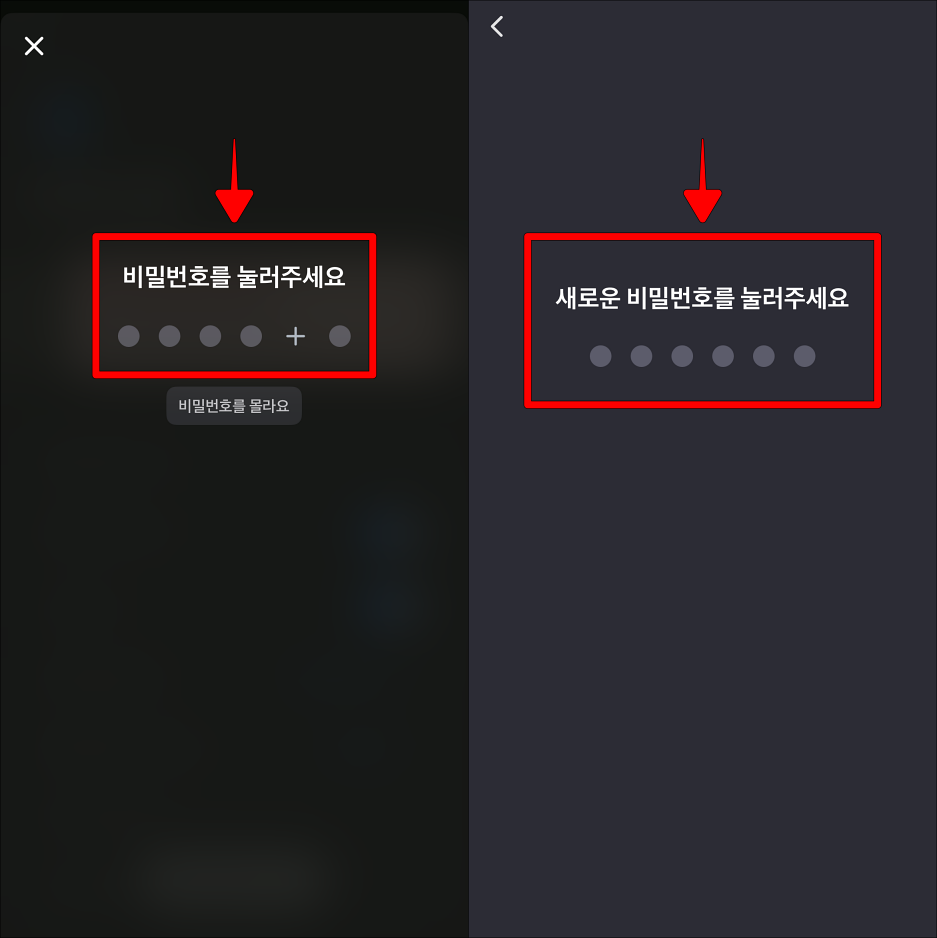
토스 비밀번호 재설정 방법
위에서는 토스의 기본적인 비밀번호 변경 방법을 소개했다면 이제부터는 비밀번호를 재설정하는 방법에 관해 소개해 보도록 하겠습니다.
여기서 비밀번호 재설정은 비밀번호 변경과 달리 기존의 비밀번호를 알 수 없는 상황에 비밀번호를 다시 설정하는 과정이며, 몇 가지 본인인증 과정을 진행하고 새로운 비밀번호를 설정하는 순서로 진행됩니다.
보통 토스의 비밀번호를 알 수 없는 상황이라면 토스 계정이 잠기게 되어(5회 이상 잘못된 비밀번호를 입력한 경우) 토스 앱을 실행하였을 때, 즉시 비밀번호 재설정 관련 메뉴를 확인할 수 있을 것으로 생각이 됩니다.
이에 경우에는 표시된 메뉴를 통해 비밀번호 재설정을 진행할 수 있으며, 계정이 잠겨있지 않은 상황이라면 개인의 보안 설정에 따라 로그인을 진행하는 상황, 송금을 진행하는 상황 등에 표시되는 비밀번호 입력 화면의 “비밀번호를 몰라요”를 선택하여 재설정을 진행할 수 있습니다.
자세한 과정은 다음과 같습니다.
1. 토스의 비밀번호 입력 화면에서 ‘비밀번호를 몰라요’를 선택합니다.
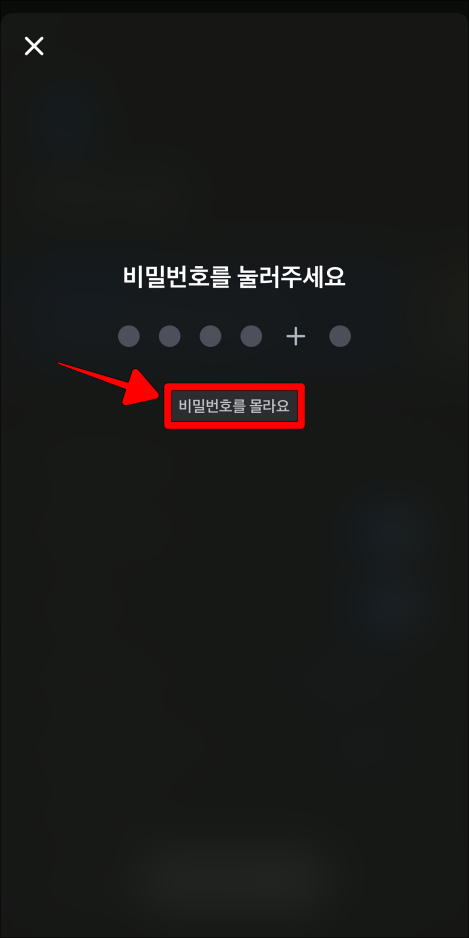
2. 본인확인을 위해 인증 방법을 선택하고, 안내에 따라 인증을 진행합니다.
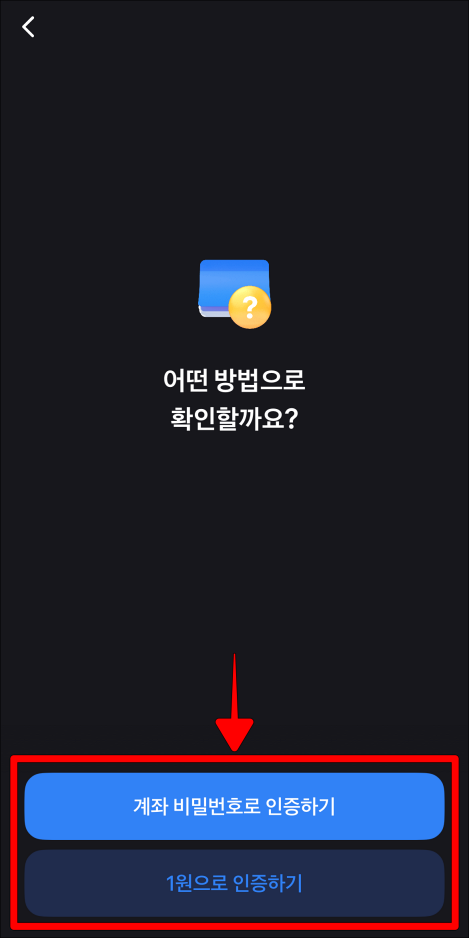
3. 휴대폰을 통해 본인 인증을 진행하고, ARS 인증을 진행합니다.
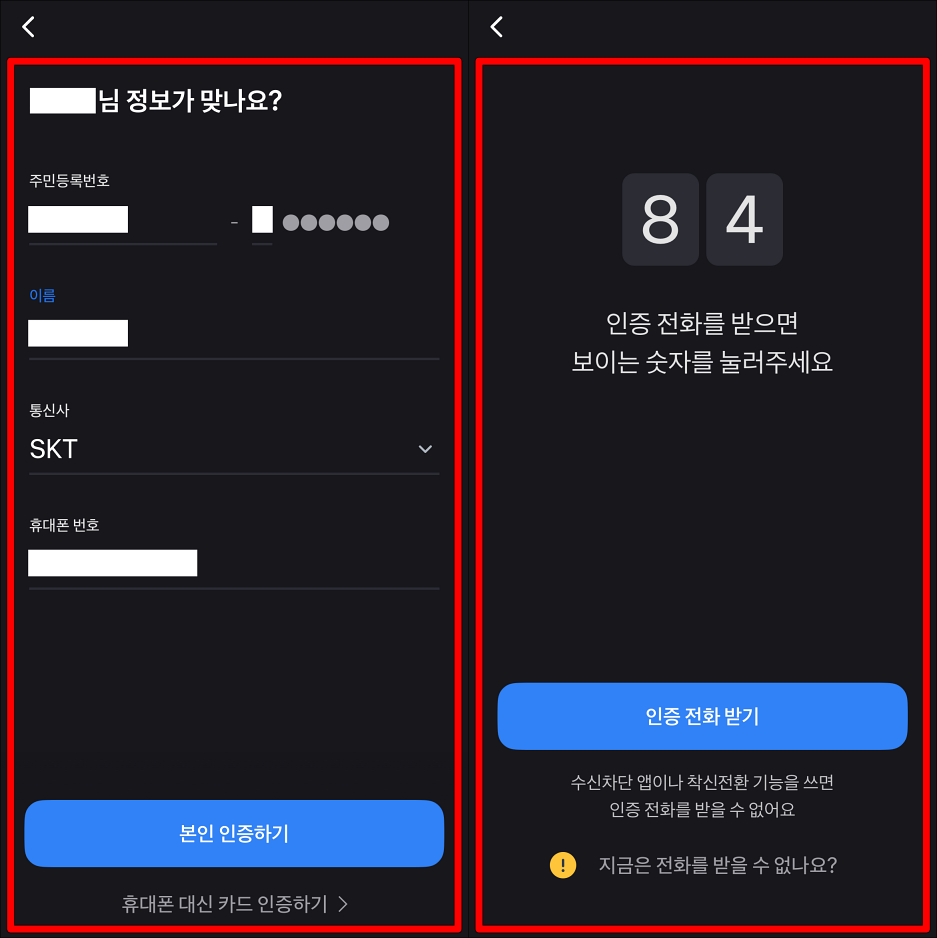
4. 비밀번호 재설정에 관한 안내를 확인하고, 새로운 비밀번호를 입력하여 비밀번호 재설정을 완료합니다.